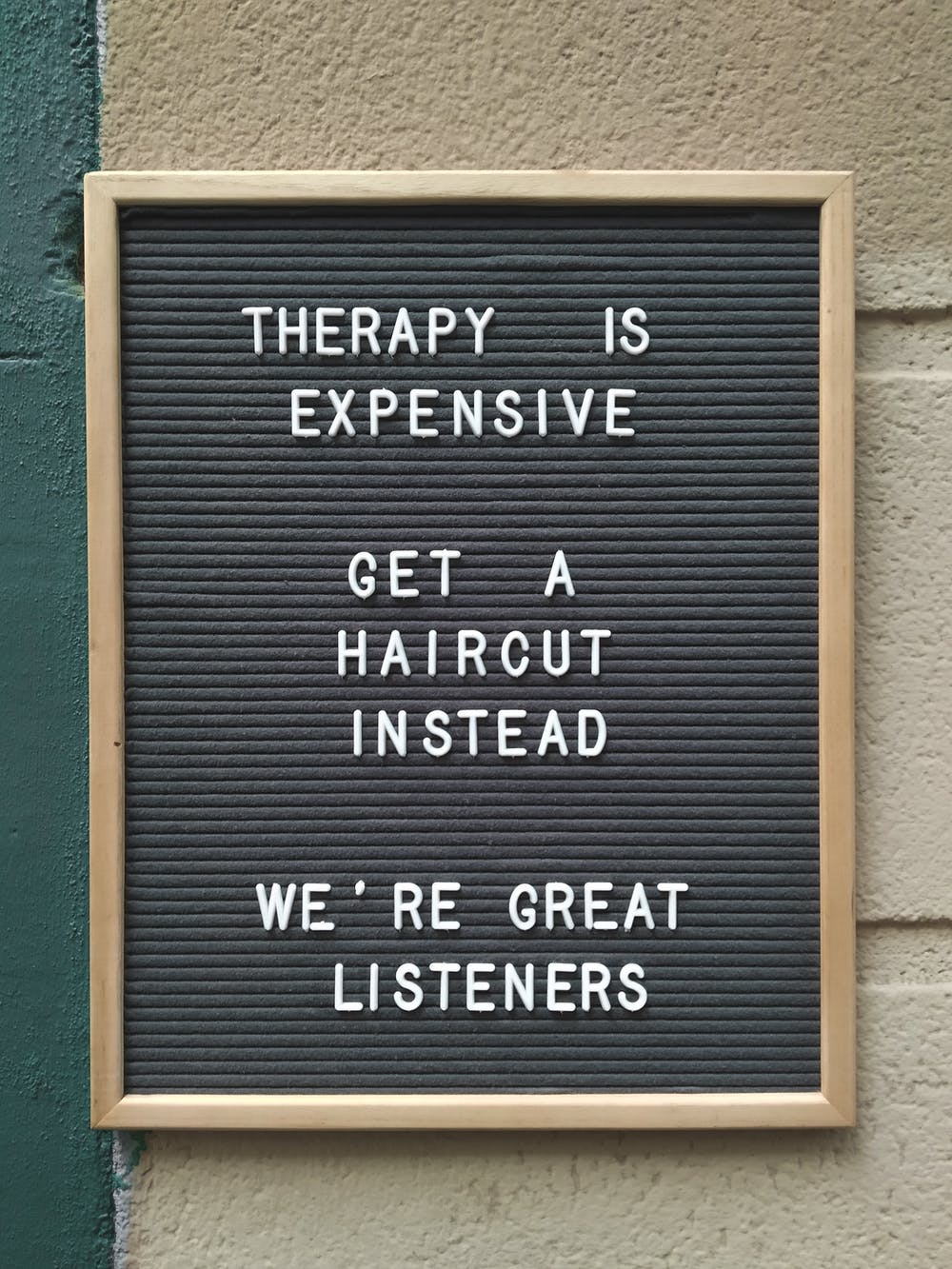Evernote vs OneNote (Особливості, ціноутворення)
Udn Webber
Стратег змісту
Збентежений Evernote vs OneNote Дебати?
Примітка - це те, що кожен зробив у якийсь момент.
Чи готується він до презентації або створення продуктового списку, ми все покладатися на нотатки!
Отже, яка найкраща платформа для прийом?
Хоча є тонни інструментів створення нотатки, щоб допомогти вам вийти, Evernote та OneNote є двома найстарішими додатками, доступними сьогодні.
У цій статті ми зробимо OneNote Vs Evernote порівняння, щоб допомогти вам вибрати між ними. Ми також підкреслимо Найкраща альтернатива їм щоб допомогти вам.
Давайте розпочнемо.
Примітка : Ми починаємо з коротким введенням обох Evernote, так і OneNote. Але не соромтеся Пропустити вперед до розділу порівняння .
Що таке Evernote?

Vernnote це додаток продуктивності, яка допомагає вам захопити та організувати ідеї, списки, проекти тощо. Ця примітка, яка приймає додаток, також дозволяє додавати вкладення, веб-вирізки та аудіо до цифрової ноти.
Ось швидкий погляд на основні функції цієї програми:
1. Веб-кліппер

Втомилися вручну копіювання, видалення форматування, а потім, нарешті, вставляючи інформацію з веб-сторінок?
З Еверноте Веб-кліппер, Ви можете зберегти всю веб-сторінку або лише лише частини, які ви хочете легко.
Що ще?
Ви навіть можете скріншот цілу веб-сторінку та анотувати його, щоб додати текст та виділити важливі розділи.
2. Ноутбук і теги

Коли-небудь побажав феї боги, щоб знайти, що Пескі, відсутній запис?
В той час як Fairy Godmothers чітко Майте свої межі, коли справа доходить до нотаток, ніколи не.
Ось як Evernote допомагає вам знайти свій друкований нотатку - без переміщення магічної палички:
З vernote ноутбук Стиль організації та потужна функція пошуку, ви можете швидко знайти будь-яку нотатку в секундах!
3. Примітка нагадування

Ви тип людини, яка завжди жонглює терміни?
Тоді Evernote's Примітка нагадування ідеально підходить для вас!
Встановіть нагадування (дату та час) або отримувати сповіщення електронної пошти для будь-якої індивідуальної нотатки. Усі нагадування про примітки з'являються у списку, закріплених у верхній частині списку нотаток.
4. Шаблони

Evernote пропонує 50+ шаблони Зробити примітку простіше. Від творчого письма до управління проектами, для будь-якої потреби є шаблон.
Наприклад, ви можете використовувати шаблон Life, як "Haby Tracker", щоб більш регулярно потрапити в тренажерний зал і, нарешті, вийти з Ваших вихідних Netflix Binging Hatch!
Користь?
Шаблони заощаджують час і зусилля, оскільки вони легко додавати і повністю настроюються.
І вони приносять вас на крок ближче Щоб побудувати хорошу нот, використовуючи звички!
Що таке onenote?

Microsoft Онноте Чи є програма з використанням програми, яка допомагає зберігати інформацію у віртуальних нотатках. Цей запис, що приймає інструмент, забезпечує простий спосіб організації ваших нотаток на розділи, сторінки та контейнери.
Ось чотири основні функції цієї програми:
1. Намалюйте та ескіз

Як ви можете зробити ваші нотатки менш у Wordy та більш ілюстративним?
Додайте зображення говорити тисячі слів !
Але не турбуйтеся про вашому дитячому садку навичок малювання.
OneNote-х експерт малювати і ескіз функція дозволяє малювати, ескіз, або писати замітки за допомогою пера або миші. Якщо у вас є пристрій з сенсорним екраном, ви можете навіть Рукописні замітки і малювати речі.
Налаштуйте ручки, олівці та різні маркери відповідно до ваших потреб. І додати точність до ваших кресленнях, використовує готові форми з галереї фігур, щоб зробити велику увагу.
2. Внутрішні посилання

Приєднувати внутрішні посилання щоб швидко знайти набрану записку або просто створити інтерактивну таблицю змісту для навігації вашого ноутбука.
Ці посилання також можуть бути підключені до конкретного розділу, сторінці або пункту в будь-якому OneNote ноутбука.
Ви навіть можете прикріпити внутрішні посилання на електронну пошту Outlook, або офісних документів, щоб поділитися нотами з членами вашої команди. Ця OneNote функція дозволяє уникнути необхідності роздрукувати докладні примітки, які в кінцевому підсумку в руках деяких деструктивних друзів:
3. Розрахунки

Чи передбачає ваша робота багато бюджетного обліку?
Немає необхідності витягати калькулятори.
OneNote додаток може легко обробляти прості математичні завдання.
Наприклад, якщо ви хочете, щоб розрахувати загальний обсяг щомісячних платежів, типу $ 200 * 18 = в OneNote ноти, а потім натисніть пробіл на вашому комп'ютері. OneNote автоматично обчислює відповідь для вас.
Але це не все.
Крім простих арифметичних операцій, це замітки додатки підтримують різну математичну і тригонометрію функцію як SIN, COS, MOD і LOG.
Хіба ви не хотіли б мати OneNote під час ваших занять з математики в середній школі?!
4. Сполучення клавіш

Хочете зробити більше з меншими витратами?
Потім за допомогою поєднання клавіш OneNote в!
Деякі зручні ярлики, що OneNote користувач може використовувати наступні:
Evernote vs OneNote

Звичайно, як Vernnote і Онноте пропонують корисні функції. Але хіба вони не зовсім аналогічний ?
Подумати ще раз.
Ось ближчий погляд на ключові відмінності між Evernote проти OneNote:
1. Пошук

Назвіть це магія, але іноді ми не можемо знайти те, що нам потрібно, навіть якщо це прямо перед нами.
І з документами, це відбувається більш часто .
Давайте подивимося, як кожен додаток рятує нас від таких складних ситуацій:
Vernnote можна шукати через текстові замітки, рукописні замітки, тег і вкладення.
Він також пропонує розширений пошук синтаксис прискорити процес. Ви можете використовувати різні оператори, такі як «мітка»:, «створеної:,» «TODO:,» і більше для пошуку EverNote ноти.
Онноте можна також шукати текстові замітки, рукописні замітки, і слова, які з'являються в прикріплених зображеннях.
Але коли справа доходить до розширений пошук , OneNote займає інший шлях .
Це прискорює процес, дозволяючи звузити область пошуку (вибрати між усіма ноутбуками, Current Notebook, поточного розділу або поточної сторінки) і сортування результатів пошуку.
Для додаткової гнучкості, це додаток також розпізнає вимовлені слова в аудіо чи відео кліпу, коли параметр Audio Search включений.
2. Впровадження

Обидві програми Evernote і OneNote від Microsoft інтегрувати з загальними хмарними сервісами, такими як Salesforce і Gmail.
Проте, існують і інші інтеграції, які є унікальний кожному конспектування програмне забезпечення :
У той час як OneNote від Microsoft інтегрує з десятками медіа-дружніх додатків, Evernote інтегрується з підбіркою найпростіших і найбільш часто використовуваних додатків для підвищення продуктивності.
3. Наявність платформи

Чому беруть нотатки, коли ви не можете використовувати їх на ходу, чи не так?
Але чекати ... це тільки можливо, якщо він доступний на всіх ваших пристроях.
На щастя, обидва програми Evernote та OneNote доступні для всіх настільних комп'ютерів (Mac, Windows Version) та мобільних пристроїв.
Але ось як вони відрізняються від одного пристрою до іншої:
Точний Vernnote Додаток мобільного пристрою (для iPhone та Android) не підтримує такі функції:
Хоча OneNote має додатки як для iPhone, так і для Android, його Додаток для пристроїв Android не вистачає загальних функцій, таких як:
Якщо ви хочете, щоб анотуватись на ходу широко, додаток Android OneNote може не бути правильною платформою для вас.
4. Зберігання та ціноутворення

У космічній робочій області зберігання - це все.
Але у випадку з обидва Evernote і OneNote, зберігання поставляється з ціною.
Ось що обидва програми пропонують з точки зору зберігання та скільки це коштуватиме вам:
Evernote доступний у трьох планах ціноутворення:
БЕЗКОШТОВНИЙ ПЛАН РОЗВИТКУ 60 МБ ЗВ'ЯЗУВАННЯ ЗАХВОРЮВАННЯ, І ПРОМІС ПРОМІЮТЬ ПЛАН 200 Мб Evernote Note Limite, з 10 Гб щомісячний ліміт завантаження.
І якщо ви оновлюєте бізнес-план, ви отримаєте щомісячний ліміт завантаження 20 Гб (2 Гб / користувач).
Ось щось, щоб отримати акумулятор у вас збуджений.
Програма OneNote є вільний !
Це тому, що ваші дані OneNote зберігаються на сховище Cloud (OneDrive) через свій обліковий запис Microsoft. Крім того, найбільший розмір файлу OneNote синхронізу для OneDrive становить 2 ГБ, а його вільне зберігання обмежується 5 Гб.
Незважаючи на те, що більша пам'ять може бути необхідною для оненоту, основною відмінністю між Еверноте та оненотою є те, що для того, щоб використовувати Evernote до повного потенціалу, потрібно придбати платуючу версію. OneNote з іншого боку пропонує всі свої функції безкоштовно!
Звучить досить добре для випадкового користувача.
Але для зайнятого бобру, який професійно використовує нотатки? Не так багато.
Вам потрібно обмінюватися місцям для зберігання нотатки з іншими файлами додатків, як Microsoft Word.
І для додаткового зберігання вам потрібно буде придбати оновлення.
Примітка : Microsoft 365 Платний бізнес-план починається з $ 5 / користувач на місяць за 1 туберкульоз місця для зберігання.
Отже, який наш вердикт?
Перейдіть до Evernote, якщо ви хочете отримати базову нотатку, яка приймає програмне забезпечення. Він об'єднує з більшістю інструментів, які ви вже використовуєте, і є більш простим.
Однак, якщо у вас є обліковий запис Microsoft і хочете, щоб більше місця для зберігання, оненоту мовчати Будьте додаток у блискучих обладунках.
Однак ми не можемо допомогти, але відчути, що обидва програми можуть залишити вас більше.
Для початківців, вистрілюючи нове вікно або додаток кожного разу, коли ви хочете, щоб робити нотатки на роботі непросто. І компроміс між функціями та зберіганням просто недостатньо для професійного користувача.
Так що давайте подивимося на альтернативу OneNote і Evernote, яка пропонує набагато більше за менш .
Який найкращий інструмент для запису?

Звичайно, Примітка - це одна з важливих речей для ефективного управління вашими проектами.
Але це про це, це просто одне з речей .
Вам все ще потрібно призначити завдання, співпрацювати над ними, управляти терміном, тощо.
Але проблема з використанням декількох додатків для цих функцій є те, що вам потрібно:
Звучить як багато роботи, вірно?
Не пірйте його. Менеджер завдань UDN Ви отримали покриття!
Менеджер завдань UDN є один з найвищих інструментів управління проектами у світі.
Широко використовуються суперпродуктивними командами, і це тільки Інструмент вам доведеться ефективно керувати всіма своїми проектами.
Чи це Керування віддаленими проектами , Відстеження цілей роботи або управління ресурсами , Менеджер завдань UDN Не отримав E-V-E-R-Y-T-H-I-N-G Покритий!
Менеджер завдань UDN навіть інтегрується з обома Vernnote і Онноте !
Але вам не буде потрібно, щоб 😉
Ось як Диспетчер завдань UDN допомагає маркам, захопивши і дуже легко зберігає інформацію:
1. Jot ідеї вниз у віртуальній Блокнот

Використання Диспетчер завдань UDN У Блокнот (Настільний або мобільний), щоб записувати ідеї на ходу.
Як ви створюєте нова нота ?
Після того, як ви включите Блокнот для вашого Робоча область , Натисніть на кнопку Блокнот в правому нижньому кутку екрану.
Додайте назву для вашої цифрової записки і почати записують свої думки!
Використовуйте Блокнот:
Попрощайтеся з стікерів!
2. Зберігайте важливі документи, Документ

Використання Диспетчер завдань UDN У Документ функція для створення документів, вики та бази знань для чого ви хочете. І більш того, документи безшовне з'єднання з існуючими завданнями, проектами і робочими процесами, що дозволяє оптимізувати роботу і зберегти все пов'язані з ними ресурси в одному місці.
Як додати в док?
Існують різні способи, щоб додати в Документах Диспетчер завдань UDN . Документи можуть бути або прикріплені до а Список , Папка , Простір , Робоча область, або вони можуть бути окремим елементом.
Ви також можете прикріпити док до задачі і рухатися Docs де-небудь ще в вашому робочому просторі. Після створення, все Docs легко доступні з правої бічної панелі.
Використовуйте Документи:
3. Відзначте свої документи PDF анотацій
З Диспетчер завдань UDN У Анотація особливість, ви можете легко анотувати PDF-файл або будь-яке зображення (.png, GIF, JPEG, .webp).
Як анотований?
Легко додавати коментарі до вкладень завдань в чотири етапи простих:
Ваш коментар додано тепер з'явиться на вкладці коментарів поруч з додатком.
Але це ще не все Диспетчер завдань UDN здатний!
Цей зручний інструмент управління проектами пропонує тонни інших дивовижних особливостей, таких як:
Висновок
Вибір правильного застосування заміток необхідно.
Велике додаток допоможе вам організувати ідеї і думки, і сподіватися уникнути такої ситуації, як це:
В даний час, однак, немає явного переможця між Evernote і OneNote.
Виберіть Evernote, якщо ви шукаєте для спеціального програмного забезпечення заміток.
Але якщо у вас є підписка Office 365, то OneNote дозволяє зберігати більше.
У будь-якому випадку, кожен із заміток додатки роблять тільки що: ноти .
Хтось має зробити все чорнову роботу, як управління віртуальними командами , Планування проекту , Автоматизація робочого процесу .
Так що якщо ви хочете асі все ці функції, використання Диспетчер завдань UDN .
Гладке управління проектом пропонується очистити трубопровід в фоновому режимі, в той час як ви писар геть щасливо.
Навіщо використовувати окремий додаток, коли ви можете захопити замітки і управляти всіма проекти, що стосуються той же платформа?
Просто приїжджати Диспетчер завдань UDN безкоштовно і стати конспектуванням і продуктивність Незвичайна ніч!
Статті по темі: